Platba kartou cez platobnú bránu GP WebPay je rýchly a jednoduchý spôsob platenia vo vašom e-shope.
1. Pre aktiváciu platobnej brány je nevyhnutné so svojou bankou uzavrieť zmluvu o poskytovaní GP Webpay. Zoznam bánk, ktoré GP Webpay poskytujú nájdete tu.
2. Po kladnom vybavení zmluvy dostanete od GP Webpay prístup do testovacieho prostredia portálu GP Webpay, v ktorom si zaistite nasledujúce dáta:
- Číslo e-shopu - každý z vašich e-shopov vedených v rámci platobnej brány GP Webpay má svoje jedinečné identifikačné číslo.
- Privátny kľúč - pre zabezpečenú komunikáciu e-shopu s platobnou bránou je potrebné vygenerovať privátny kľúč. Privátny kľúč má podobu súboru s príponou .key. Po vygenerovaní je nutné privátny kľúč v portáli GP Webpay priradiť k e-shopu.
- Heslo k privátnemu kľúču - v procese vytvárania privátneho kľúča budete zadávať heslo. Toto heslo budeme potrebovať, aby sme boli schopní privátny kľúč použiť.
3. Platobná brána je v predvolenom stave nastavená iba do tzv. testovacej prevádzky. Znamená to, že vykonané platby nebudú spracované bankou.
4. V prípade, že máte všetky potrebné údaje a vaša brána je prepnutá do ostrej prevádzky, prihláste sa do editora e-shopu a kliknite na Nastavenie na hornej lište.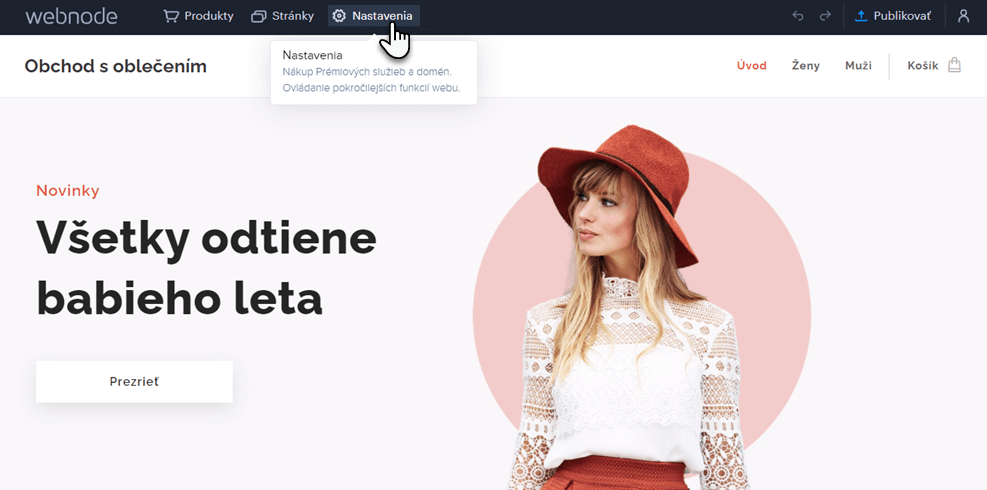 5. Vyberte záložku E-shop a kliknite na tlačidlo Nastaviť, ktoré sa nachádza vpravo od položky Platobné metódy.
5. Vyberte záložku E-shop a kliknite na tlačidlo Nastaviť, ktoré sa nachádza vpravo od položky Platobné metódy.
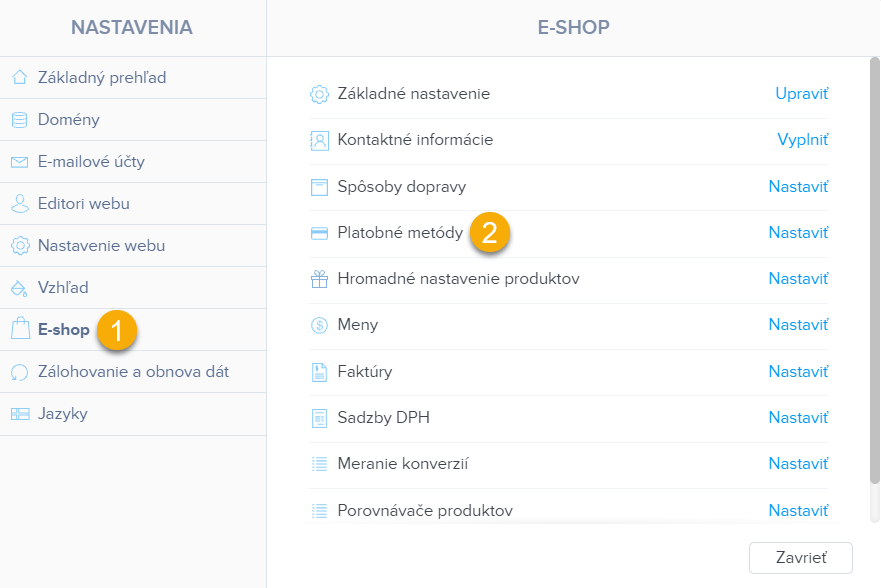
6. Druhou možnosťou je v detaile projektu zvoliť Nastavenia e-shopu a Platobné metódy.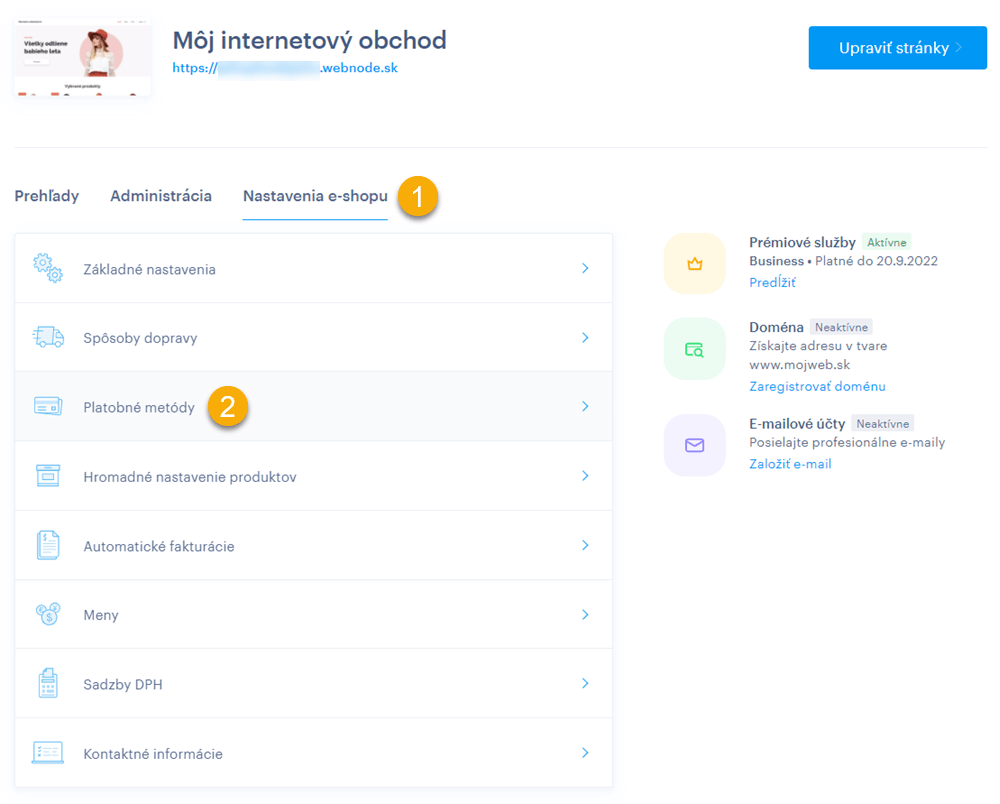
7. Kliknite na Pridať platobnú metódu.
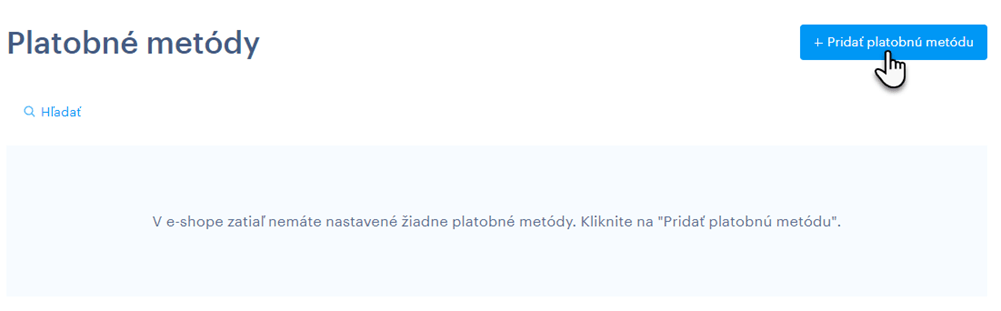
8. Zo zoznamu vyberte Platba kartou – GP WebPay a kliknite na tlačidlo Ďalej.
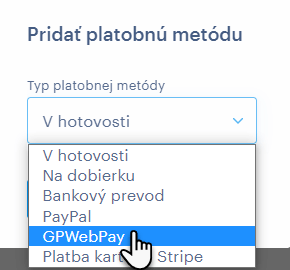
9. Vyplňte všetky potrebné údaje (posledné tri údaje ste si obstarali v kroku č. 2) a nahrajte zo svojho počítača súbor s privátnym kľúčom. Kliknite na tlačidlo Uložiť.
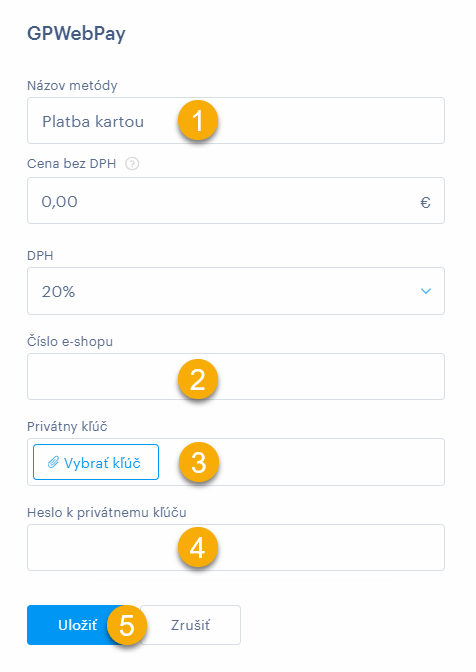
10. Od tohto okamihu je platobná brána aktívna a vy od svojich zákazníkov môžete prijímať platby kartou.